电脑win7系统摄像头驱动程序图标显示感叹号如何修复。 怎么处理电脑win7系统摄像头驱动程序图标显示感叹号的问题。
时间:2017-07-04 来源:互联网 浏览量:
今天给大家带来电脑win7系统摄像头驱动程序图标显示感叹号如何修复。,怎么处理电脑win7系统摄像头驱动程序图标显示感叹号的问题。,让您轻松解决问题。
驱动是电脑硬件、主板和系统连接的重要程序,但电脑中使用USB外接设备时,也需要安装驱动程序才能正常使用,摄像头是电脑的比较常用的设备,在使用中难免会遇到驱动程序方面问题,最近有用户在win7系统中遇到摄像头无法使用,并且在设备管理器中查看到摄像头驱动程序显示黄色的感叹号,出现摄像头驱动程序问题又该如何解决呢?
电脑win7系统摄像头驱动程序图标显示感叹号解决方法:
1、首先在win7下使用组合键“Win+R”打开运行窗口,然后在窗口输入框中输入“regedit”命令,按确定或回车键调出系统注册表编辑器(如下图所示);
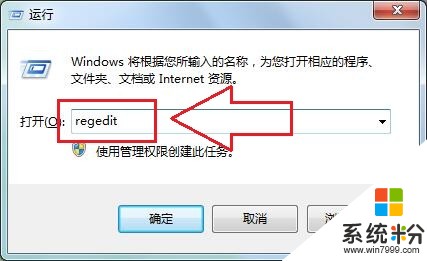
2、打开注册表编辑器窗口后,在左侧列表中依次展开:HKEY_LOCAL_MACHINESYSTEMCurrentControlSetControlClass{6BDD1FC6-810F-11D0-BEC7-08002BE2092F}然后进行下一步操作;

3、在上面的列表文档中找到名为“Upperfilters”这个文件,然后直接删除它,删除以后就确认关闭注册表窗口。
驱动精灵官方版:http://www.doudouxitong.net/qudong/2015/0522/8593.html
驱动程序导致者摄像头设备无法正常使用也是比较正常的,如果用户在win7操作系统中使用摄像头时遇到黄色驱动程序感叹号的话,那么不妨按照教程的注册表删除方法来修复,也可以使用驱动管理工具来检测修复系统驱动程序问题。
以上就是电脑win7系统摄像头驱动程序图标显示感叹号如何修复。,怎么处理电脑win7系统摄像头驱动程序图标显示感叹号的问题。教程,希望本文中能帮您解决问题。
相关教程
- ·win7不显示摄像头图标 win7电脑摄像头图标消失了怎么办
- ·win7系统中我的电脑不显示扫描仪和摄像头的问题该怎样解决? win7系统中我的电脑不显示扫描仪和摄像头的问题解决的方法?
- ·请问win7系统摄像头在哪里 求指导win7添加摄像头图标的方法
- ·Win7系统usb摄像头黑屏了该怎么办如何处理Win7系统usb摄像头无法显示并出现黑屏的问题
- ·Win7系统usb摄像头黑屏如何修复,Win7usb摄像头黑屏怎么处理
- ·WIN7电脑出现感叹号连不上网怎么办 WIN7电脑出现感叹号连不上网如何解决
- ·win7系统电脑开机黑屏 Windows7开机黑屏怎么办
- ·win7系统无线网卡搜索不到无线网络 Win7电脑无线信号消失怎么办
- ·win7原版密钥 win7正版永久激活密钥激活步骤
- ·win7屏幕密码 Win7设置开机锁屏密码的方法
Win7系统教程推荐
- 1 win7原版密钥 win7正版永久激活密钥激活步骤
- 2 win7屏幕密码 Win7设置开机锁屏密码的方法
- 3 win7 文件共享设置 Win7如何局域网共享文件
- 4鼠标左键变右键右键无法使用window7怎么办 鼠标左键变右键解决方法
- 5win7电脑前置耳机没声音怎么设置 win7前面板耳机没声音处理方法
- 6win7如何建立共享文件 Win7如何共享文件到其他设备
- 7win7屏幕录制快捷键 Win7自带的屏幕录制功能怎么使用
- 8w7系统搜索不到蓝牙设备 电脑蓝牙搜索不到其他设备
- 9电脑桌面上没有我的电脑图标怎么办 win7桌面图标不见了怎么恢复
- 10win7怎么调出wifi连接 Win7连接WiFi失败怎么办
最新Win7教程
- 1 win7系统电脑开机黑屏 Windows7开机黑屏怎么办
- 2 win7系统无线网卡搜索不到无线网络 Win7电脑无线信号消失怎么办
- 3 win7原版密钥 win7正版永久激活密钥激活步骤
- 4win7屏幕密码 Win7设置开机锁屏密码的方法
- 5win7怎么硬盘分区 win7系统下如何对硬盘进行分区划分
- 6win7 文件共享设置 Win7如何局域网共享文件
- 7鼠标左键变右键右键无法使用window7怎么办 鼠标左键变右键解决方法
- 8windows7加密绿色 Windows7如何取消加密文件的绿色图标显示
- 9windows7操作特点 Windows 7的特点有哪些
- 10win7桌面东西都没有了 桌面文件丢失了怎么办
